Đôi khi tính năng thông báo sinh nhật trên Facebook khiến nhiều người cảm thấy khó chịu, bạn muốn ẩn đi để đỡ phiền hoặc muốn xem ai là người thật sự nhớ tới sinh nhật của bạn. Hãy để Kinh Nghiệm Số hướng dẫn bạn cách tắt thông báo sinh nhật trên Facebook bằng điện thoại và máy tính nhé!
Tại sao nhiều người muốn tắt thông báo sinh nhật của mình trên Facebook?
Tính năng thông báo sinh nhật trên Facebook giúp mọi người dễ dàng biết và chúc mừng bạn bè trong ngày đặc biệt của họ. Nhưng trong thực tế, không phải ai cũng thích điều này. Một số người dùng sau khi tạo tài khoản Facebook thì yêu thích sự riêng tư cá nhân và muốn nhận lời chúc “có tâm” từ những người thật sự quen ngoài đời hơn là những người chỉ biết nhau trên mạng xã hội.
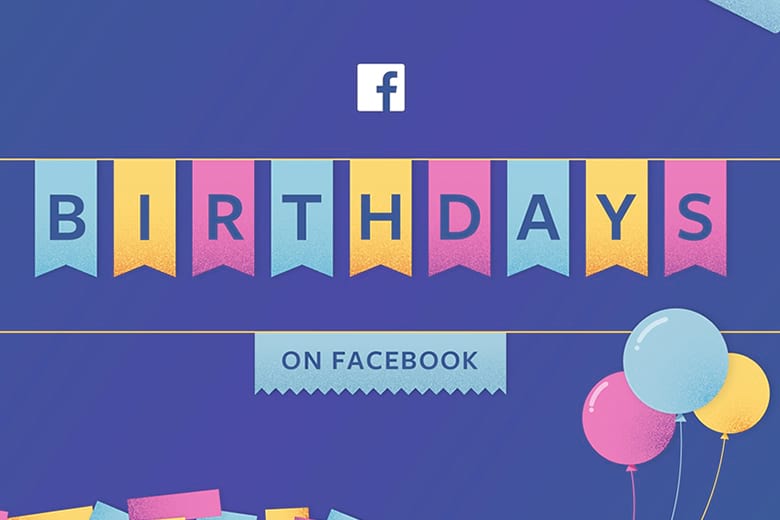
Ngoài ra, việc tắt thông báo sinh nhật trên Facebook cũng giúp người dùng tránh để lộ thông tin cá nhân. Nhờ vậy tránh được những trường hợp bị hack thông tin, hoặc các tình huống bất lợi trong tương lai.
Cách tắt thông báo sinh nhật trên Facebook
Kinh Nghiệm Số sẽ hướng dẫn bạn cách ẩn ngày sinh trên Facebook thực hiện trên điện thoại và cả máy tính nhé!
Hướng dẫn cách tắt thông báo sinh nhật bằng điện thoại
Để tắt thông báo sinh nhật trên Facrbook bằng điện thoại, bạn thực hiện các bước như sau:
- Bước 1: Truy cập ứng dụng Facebook, sau đó vào trang cá nhân.
- Bước 2: Tiếp đó bạn bấm chọn “Chỉnh sửa chi tiết công khai”.
- Bước 3: Kéo xuống dưới, chọn “Chỉnh sửa thông tin giới thiệu”
- Bước 4: Ngay tại phần “Thông tin cơ bản”, bạn hãy nhấn chọn “Chỉnh sửa” ngay cạnh.
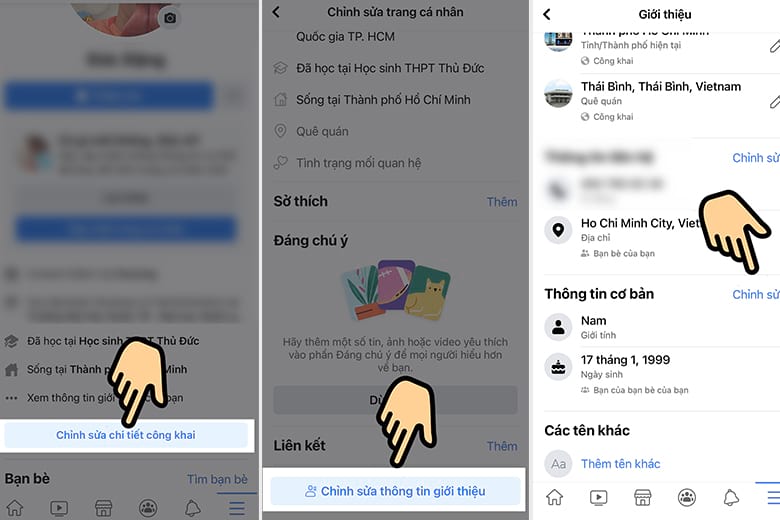
Bước 5: Bạn bấm vào biểu tượng icon Facebook ngay chỗ dòng ngày sinh, rồi thiết lập chế độ “Chỉ mình tôi”.
Sau đó, bạn bấm “Lưu”. Vậy là bạn đã thực hiện xong cách tắt thông báo sinh nhật trên Facebook.
Sau này, khi bạn muốn bật thông báo sinh nhật trên facebook, bạn cũng làm tương tự các bước trên, chỉ thay chế độ “Chỉ mình tôi” thành “Mọi người” hoặc “Bạn bè” nhé!
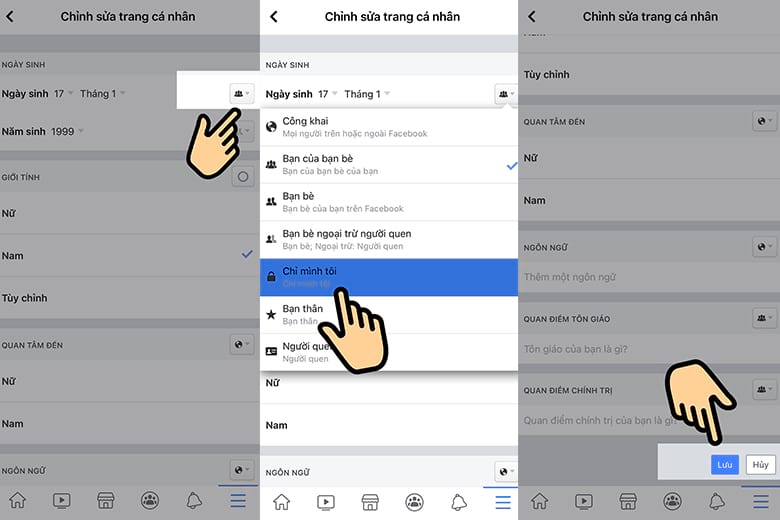
Hướng dẫn cách tắt thông báo sinh nhật bằng máy tính
Để ẩn ngày sinh trên Facebook bằng máy tính, laptop, bạn hãy làm theo như sau:
- Bước 1: Truy cập trang cá nhân trên Facebook, click vào mục “Giới thiệu”.

- Bước 2: Ở phần Giới thiệu, bạn bấm chọn phần “Thông tin liên hệ và cơ bản”.
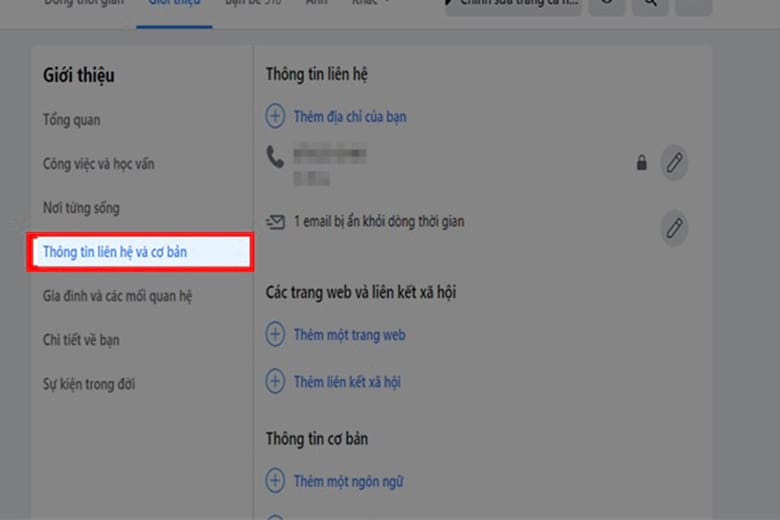
- Bước 3: Tiếp đó nhấn vào biểu tượng tùy chỉnh nằm bên phải ngày tháng năm sinh.
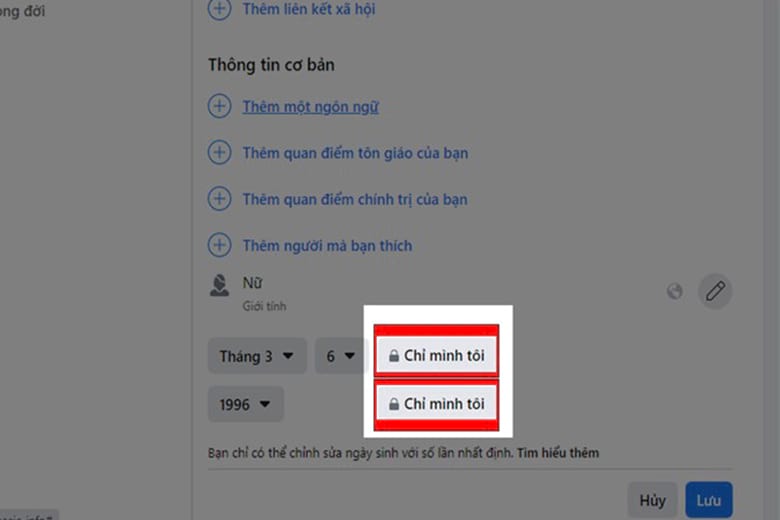
- Bước 4: Thiết lập chế độ “Chỉ mình tôi” để tắt/ẩn ngày sinh trên Facebook. Tiếp đó, bạn bấm vào dấu “X” để quay về cửa sổ ban nãy.
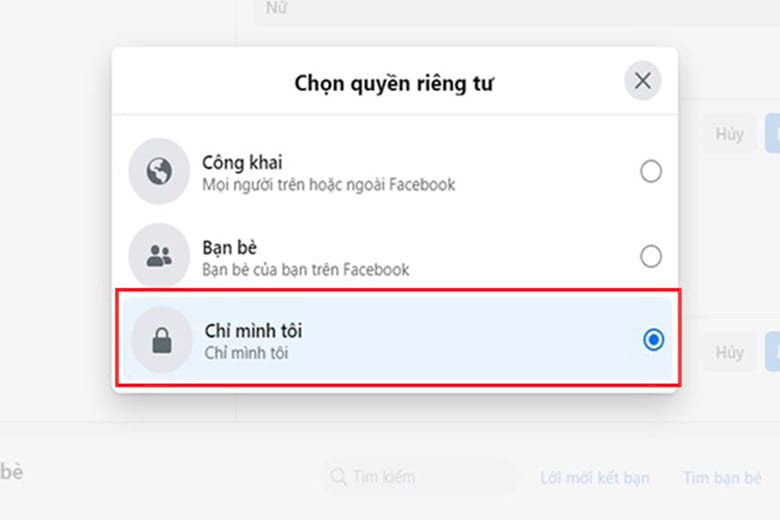
- Bước 5: Cuối cùng, bạn nhấn“Lưu” trong phần ngày tháng năm sinh rồi tiếp tục nhấn “Lưu” ở cuối trang.

Vậy là bạn đã hoàn tất việc tắt thông báo sinh nhật của mình trên facebook rồi đấy!
Hướng dẫn cách tắt thông báo sinh nhật bạn bè trên Facebook
Ngoài việc tắt thông báo sinh nhật trên Facebook của bản thân thì bạn cũng có thể tắt thông báo sinh nhật đến từ bạn bè nếu như bạn muốn. Bạn chỉ cần thực hiện theo các bước sau:
- Bước 1: Truy cập ứng dụng Facebook, bấm vào biểu tượng 3 dấu gạch ngang ở góc dưới bên phải màn hình.
- Bước 2: Bạn chọn dòng “Cài đặt quyền riêng tư”, sau đó bấm chọn “Cài đặt”.
- Bước 3: Ở mục “Thông báo”, bạn bấm chọn “Cài đặt thông báo”
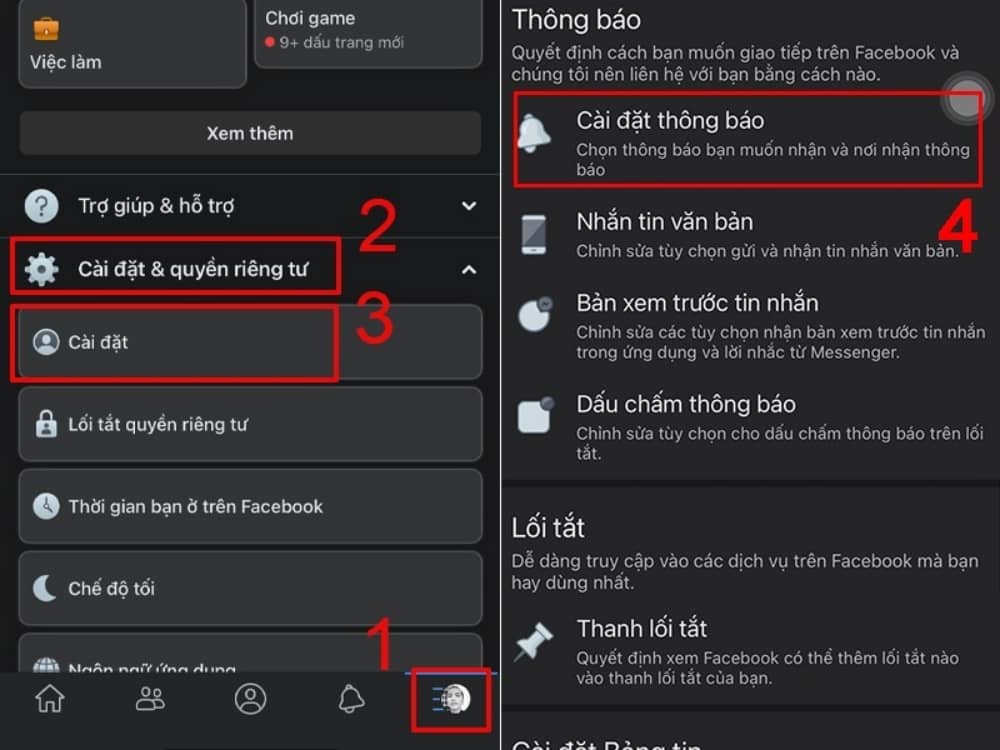
- Bước 4: Tại mục sinh nhật, bạn nhấn tắt kích hoạt ở dòng “Cho phép thông báo trên facebook”
- Bước 5: Cuối cùng, nhấn nút “Tắt” để hoàn tất việc ẩn thông báo ngày sinh nhật của bạn bè
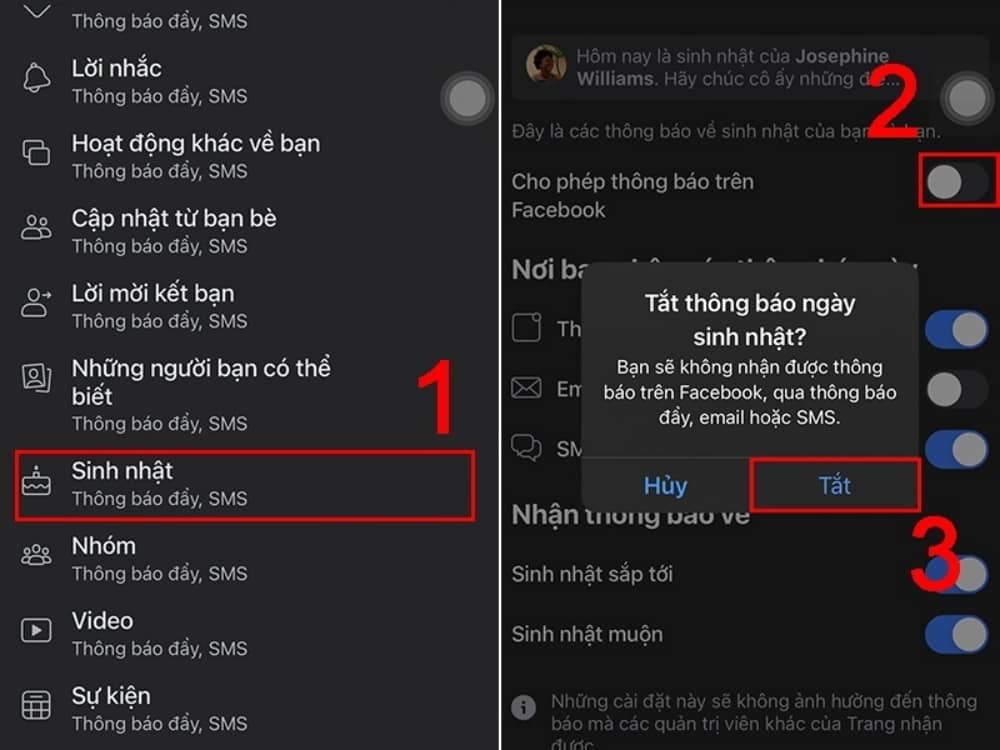
Lời kết
Trên đây Kinh Nghiệm Số đã hướng dẫn bạn cách tắt thông báo sinh nhật trên Facebook một cách dễ dàng. Chúc bạn áp dụng thành công. Nếu gặp bất kì khó khăn, đừng ngại gửi câu hỏi dưới phần bình luận nhé!
Theo dõi thêm: Cách hiển thị số người theo dõi trên Facebook ngay lập tức

